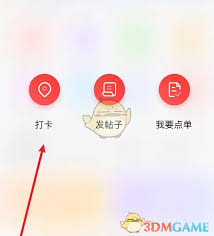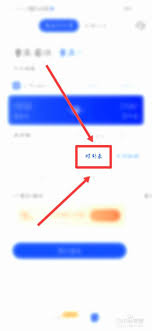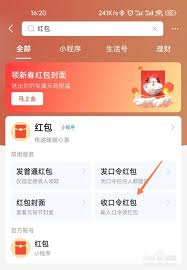想要个性化你的电脑桌面,让每次开机都充满新鲜感吗?本文将详细指导你如何设置电脑桌面,从基础到进阶,让你的桌面焕然一新。无论是更换壁纸、调整分辨率,还是添加小部件,都能轻松搞定。
怎么设置电脑桌面设置电脑桌面教程
一、更换桌面壁纸
1. 右键点击桌面空白处,选择“个性化”。

2. 在弹出的窗口中,点击“背景”选项。
3. 选择“图片”作为背景来源,然后浏览你的电脑或网络上的图片,选择你喜欢的作为桌面壁纸。

4. 如果你想让壁纸自动更换,可以开启“幻灯片放映”功能,并设置更换频率。
二、调整桌面分辨率
1. 同样在“个性化”窗口中,点击“显示设置”。
2. 在“缩放与布局”下,找到“分辨率”选项。
3. 从下拉菜单中选择适合你的显示器的分辨率,以获得最佳的显示效果。
三、添加桌面小部件

1. 在桌面空白处右键,选择“小工具”。
2. 在弹出的小工具库中,选择你喜欢的小工具,如时钟、日历、天气等。
3. 将小工具拖放到桌面上你想要的位置,并根据需要进行设置。
四、整理桌面图标
1. 你可以通过拖动图标来改变它们在桌面上的位置。
2. 如果想隐藏桌面图标,可以右键点击桌面空白处,选择“查看”,然后取消勾选“显示桌面图标”。
通过以上步骤,你就可以轻松设置个性化的电脑桌面了。希望这篇教程能帮助你打造出独一无二的桌面环境!